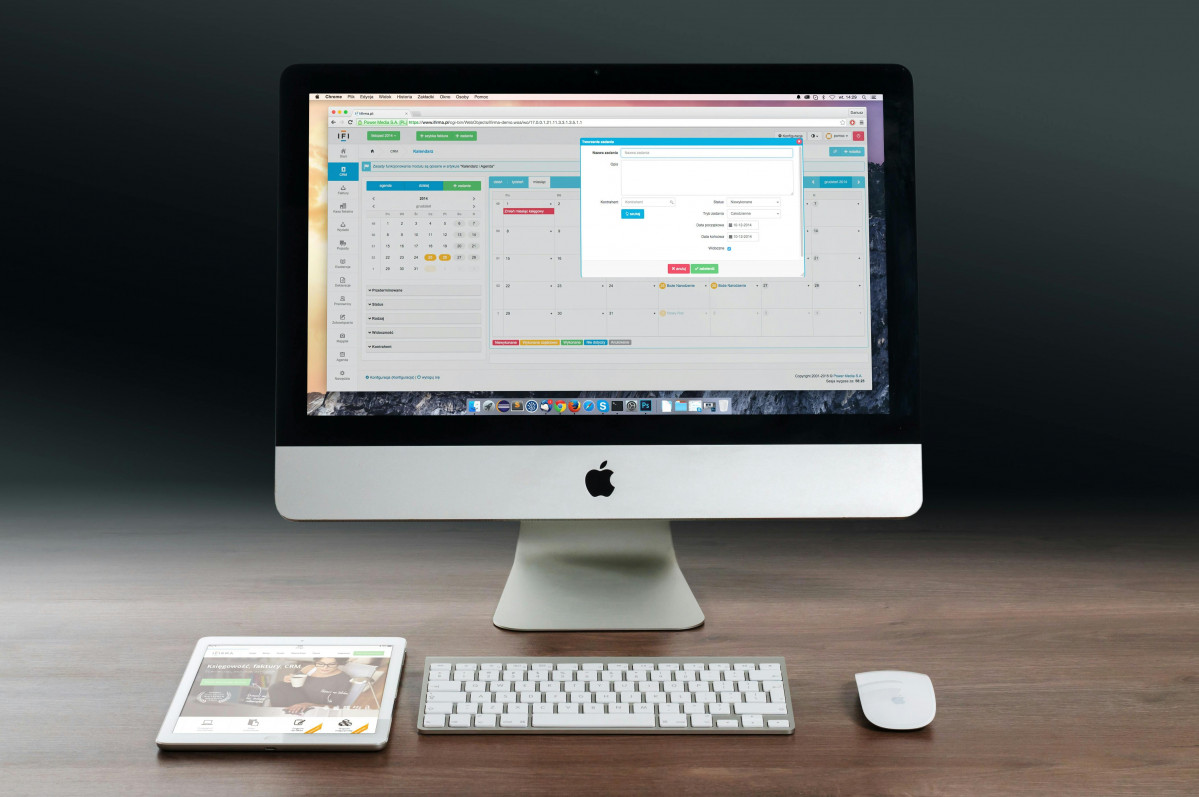| ||||||||||||||||||||||
|
|
Siete cosas que deberías saber antes de cambiarte a macOS | |||
| Pasar de algo familiar a algo desconocido y diferente requiere un poco de paciencia y la voluntad de aceptar el cambio | |||
| |||
|
Foto de Pixabay en Pexels ¿Has sido un usuario fiel de Windows durante mucho tiempo y recientemente has cambiado a un MacBook? ¡Bienvenido al mundo macOS! Las Mac son conocidas por su diseño elegante, su ecosistema coherente y sus funciones fáciles de usar. Aunque es cierto que la transición desde Windows puede parecer como dar un paso hacia una forma completamente nueva de computación. Los dispositivos Apple generalmente vienen sin instrucciones, porque se supone que son tan fáciles de usar que no las necesitarías. Si bien esto es cierto, es posible que aún encuentres algunas cosas inusuales. Para ayudarte a adaptarte rápidamente y aprovechar al máximo tu nuevo dispositivo, aquí hay 7 cosas esenciales que debes saber para un cambio sin problemas y sin estrés. ¡Vamos a ello! 1. La compatibilidad de aplicaciones y juegos Cambiar a macOS es adentrarse en un mundo de diseño elegante, rendimiento fluido y sincronización perfecta. Sin embargo, un desafío que puedes enfrentar al comienzo es la compatibilidad del software. Varias aplicaciones exclusivas de Windows no tienen versiones nativas para macOS. Por lo tanto, prepárate para algunos inconvenientes.
Por ejemplo, si ya has trabajado con Microsoft Project (archivos .mpp) en Windows, te darás cuenta de que no hay una aplicación nativa de macOS para esto. Si bien Microsoft Office funciona bien en macOS, ciertas aplicaciones como Project o Visio no están incluidas. Sin embargo, no te desanimes demasiado rápido. Existen algunas soluciones alternativas que te permiten abrir archivos .mpp en Mac en ciertos sitios web y verlos online.
Para los profesionales del diseño gráfico o ingeniería, la compatibilidad de software especializado puede ser un inconveniente también. Tomemos como ejemplo AutoCAD, que está disponible en macOS, pero su versión para Windows tiene funciones más sólidas y mejor compatibilidad con complementos. Lo mismo ocurre con CorelDRAW, el favorito de los diseñadores, que se centra principalmente en Windows.
Los entusiastas de los juegos también pueden sentirse decepcionados, ya que muchos juegos AAA y títulos para PC están diseñados con Windows como plataforma principal. ¿Existe alguna solución alternativa para esto? ¡Por supuesto! Puedes usar Parallels Desktop o CrossOver para ejecutar software específico de Windows en Mac OS, o Boot Camp para instalar Windows junto con macOS. No es una solución fácil, pero funciona. Esta lista te ayuda con eso. 2. Diferencias en el teclado y atajos Una de las primeras cosas que notarás al cambiar a una Mac es que el teclado se siente… diferente. Los cambios no son drásticos, pero son suficientes para hacerte tropezar al principio.
Empecemos por esto: en Windows, estás acostumbrado a mantener presionada la tecla Ctrl para acciones como copiar, pegar y guardar. En Mac, la tecla Comando (⌘) se encarga de estas operaciones. Es intuitivo una vez que pilles el truco, pero durante los primeros días, es posible que sigas presionando Ctrl por costumbre y te preguntes por qué no sucede nada.
Otro ajuste es la falta de una tecla de retroceso dedicada. En el teclado de Mac, la tecla Eliminar funciona como una tecla de retroceso, eliminando el texto a la izquierda del cursor. Si buscas la tecla Eliminar de Windows (para eliminar el texto a la derecha), tendrás que presionar Fn+Suprimir.
La confusión no termina aquí. Existe la tecla Opción, que funciona como contraparte de la tecla Alt en Windows. La tecla Función (Fn) es otro cambio para los nuevos usuarios de Mac. Su posición es ligeramente diferente en un teclado Mac y su función puede variar según la configuración de tu sistema. Adaptarse a la distribución del teclado y los atajos de macOS puede llevar algunos días, pero vale la pena el esfuerzo. De hecho, muchos usuarios te dirán que los atajos de macOS son más intuitivos y versátiles una vez que te acostumbres a ellos. 3. Las preferencias del sistema Otra cosa que probablemente notarás es lo diferente que se ve el menú de configuración en comparación con Windows. Dile adiós al Panel de control o la aplicación de Configuración a la que estás acostumbrado. En Mac OS trabajarás con la Configuración del sistema.
La configuración del sistema en Mac OS optan por un enfoque minimalista. No hay muchas cosas para configurar. Las opciones están agrupadas por categorías como Red, Pantallas y Privacidad y seguridad, y normalmente las configuraciones relacionadas están consolidadas en un solo lugar. Esto puede resultar reconfortante si te abruman los numerosos submenús de Windows. Pero también puede dejarte perplejo al buscar ciertas funciones. Por ejemplo, cambiar tu navegador predeterminado no se encuentra en un menú dedicado a "Aplicaciones" como en Windows. En cambio, encontrarás esta configuración oculta en Escritorio y Dock, donde se administran otros comportamientos del sistema.
La gestión de actualizaciones es otra cosa organizada de una forma diferente. Apple las hace de una forma más simplificada y, por lo general, son ligeras y rápidas. Las aplicaciones descargadas desde la Mac App Store se actualizan por separado, pero de forma automática por defecto.
Para los usuarios que están haciendo la transición desde Windows, una diferencia notable es la sección Privacidad y seguridad. macOS se toma muy en serio la privacidad y aquí puedes administrar los permisos de las aplicaciones, controlar el uso compartido de datos e incluso ajustar la forma en que tu Mac interactúa con dispositivos externos. A diferencia de Windows, las aplicaciones de macOS suelen solicitarte un permiso explícito la primera vez que acceden a funciones como el micrófono, la cámara o la ubicación. Siempre revisa esto antes de una reunión importante. Es probable que te conectes y el navegador te diga que no tiene permitido acceder al micro. Adaptarse a la configuración del sistema de macOS puede requerir un poco de exploración, pero en realidad es más intuitivo que la configuración de Windows. Y si te sientes perdido, siempre hay tutoriales que explican como configurar todo esto en tu Mac. 4. Explorador de archivos vs. Finder Al cambiar a macOS, te darás cuenta rápidamente de que Finder es el equivalente en macOS del Explorador de archivos de Windows. Finder funciona de manera bastante diferente al Explorador de archivos, y comprender sus peculiaridades te ayudará a acostumbrarte más rápido.
Lo primero que puede notar es la falta de una opción Cortar para los archivos. En Windows, estamos acostumbrados a cortar un archivo (Ctrl+X) y pegarlo para moverlo a otro lugar. En Finder, el proceso es diferente: primero deberá copiar el archivo (Comando+C) y luego usar Comando+Opción+V para moverlo en lugar de duplicarlo. Es una diferencia sutil pero significativa que puede requerir un pequeño ajuste.
Otro aspecto que puede resultar extraño es la forma en que se ve la ruta del archivo. En el Explorador de archivos, la ruta completa se muestra de forma destacada en la parte superior, de modo que se puede ver exactamente dónde se encuentra dentro de la jerarquía de carpetas. Finder, por otro lado, simplifica las cosas al mostrar únicamente el nombre de la carpeta actual.
La navegación también es un poco diferente en Finder. Hay una barra lateral para acceso rápido a ubicaciones de uso frecuente, como Documentos, Descargas y iCloud Drive. A diferencia de Windows, donde tiene discos como C o D que están al frente y al centro, macOS oculta tu sistema y las unidades externas de la ventana principal de Finder a menos que elijas mostrarlas explícitamente. 5. La coherencia del ecosistema macOS Una de las mayores ventajas de macOS es la estrecha integración con otros dispositivos de Apple. Si ya formas parte del ecosistema Apple y tienes un iPhone, un iPad o un Apple Watch, descubrirás lo fantástica y cómoda que es la conectividad que ofrece Apple.
Imagina que estás escribiendo un correo electrónico en tu iPhone pero te das cuenta de que es más fácil escribirlo en tu MacBook. Con Handoff, puedes empezar a redactar en tu iPhone y terminar en tu Mac. De manera similar, si estás navegando por un sitio web en Safari en tu iPad, puedes abrir instantáneamente la misma página en tu Mac haciendo clic en el ícono de Safari en tu Dock. Una bendición para quienes trabajan en varias tareas a la vez.
No necesitas usar correos electrónicos ni USB para transferir archivos. Con AirDrop de Apple puedes transferir archivos entre dispositivos Apple sin esfuerzo. Ya sea una foto de tu iPhone a tu Mac, una presentación de tu Mac al iPad de un colega o incluso compartir archivos con amigos, AirDrop lo maneja de forma inalámbrica y casi instantánea.
iCloud de Apple une tus dispositivos al mantener sincronizados archivos, configuraciones y aplicaciones. De esta manera, si guardas un documento en tu Mac, estará disponible al instante en tu iPhone o iPad a través de la aplicación Archivos. Tus fotos, contactos, calendarios e incluso las pestañas del navegador se mantienen actualizadas en todos los dispositivos.
Te sorprenderá saber que tu Mac puede convertirse en una extensión de tu iPhone. Cuando tengas tu iPhone cerca, podrás hacer y recibir llamadas telefónicas directamente en tu Mac. Lo mismo ocurre con los iMessages, que puedes enviar tanto desde tu teléfono como desde la aplicación Mensajes de tu Mac. ¡No más llamadas o mensajes perdidos! Si has utilizado dispositivos de varios ecosistemas antes, la integración perfecta de macOS puede ser la razón por la que te resultará difícil mirar atrás. Ten en cuenta que aunque sea fácil, hay algunas cosas que requieren un poco más de esfuerzo. Por ejemplo, conectar el iPhone al Mac. 6. Instalación del software Cuando te cambias a macOS, una de las primeras cosas que notas sobre el proceso de instalación de software es lo sencillo que puede ser. En Windows, cuando descargas una aplicación, a menudo viene en forma de un archivo ejecutable y tienes que pasar un proceso de instalación largo. En macOS, la instalación suele ser más directa. Después de descargar el archivo DMG, lo abres y simplemente arrastras el ícono de la aplicación a la carpeta Aplicaciones. Y eso es todo. Sin embargo, esta simplicidad tiene una pequeña desventaja cuando se trata de desinstalar aplicaciones. La desinstalación de la aplicación en macOS es diferente. El proceso comienza arrastrando la aplicación desde la carpeta Aplicaciones a la Papelera. Si bien esto elimina el programa principal, no necesariamente elimina los archivos residuales de la aplicación. En resumen, el proceso de instalación de software de macOS es, en general, más simple que en Windows, pero viene con un enfoque diferente. No tendrás que lidiar con instaladores complicados. De lo contrario, conviene investigar un poco sobre el proceso de desinstalación para hacerlo correctamente. 7. El clic derecho Al cambiar de Windows a macOS, también notará algunas diferencias clave en cómo funciona el clic derecho. En Windows, el clic derecho es una acción básica. Ya sea que esté navegando por archivos, interactuando con aplicaciones o accediendo a accesos directos, hacer clic derecho es parte de la rutina diaria y funciona sin problemas en todo el sistema. Sin embargo, en macOS, hacer clic derecho es un poco más matizado. De forma predeterminada, macOS no tiene un clic derecho tradicional. Ahí, el panel táctil es la forma principal de trabajar con el sistema y puede hacer clic derecho tocando con dos dedos a la vez en el panel táctil. Si está usando el ratón, el clic derecho generalmente está habilitado de forma predeterminada. Pero también puede ajustar la configuración para asegurarse de que el clic derecho funcione como se espera. En resumen, todos somos criaturas de hábitos y los cambios no siempre son agradables. Pasar de algo familiar a algo desconocido y diferente requiere un poco de paciencia y la voluntad de aceptar el cambio. Al principio puede resultar confuso, pero no hay de qué preocuparse. Con el tiempo, apreciarás cómo macOS simplifica muchos aspectos del uso del ordenador y no podrás imaginarlo de otra manera. |
Lo más leído
Noticias relacionadas
¿Crees que tu teléfono es tu fiel compañero? Con la duplicación de pantalla no autorizada, los hackers pueden convertirlo en un agente doble y revelar tus secretos sin ningún esfuerzo. Entre los indicadores de un duplicamiento ilegal se encuentran los ruidos extraños durante las llamadas, la descarga rápida de la batería, la actividad aleatoria de la pantalla o un pico en el consumo de datos.
El Gobierno aumentará la inversión en Defensa hasta alcanzar el 2% del PIB este mismo año. Entre otras partidas, una de las más importantes será la de ciberseguridad con el objetivo de blindar los servicios esenciales. Las agresiones a este tipo de administraciones y empresas, de hecho, ha aumentado de un año a otro.
La inteligencia artificial generativa y los nuevos comportamientos digitales están transformando el modo en que los usuarios buscan información online. Según el informe 'Situación actual de los buscadores en 2025', Google sigue siendo el buscador dominante, con un 89,71% de cuota de mercado global y un 94,4% en España, a pesar del avance de alternativas como ChatGPT, Gemini o Perplexity. Sin embargo, este liderazgo muestra algunas señales de agotamiento.
| ||||||||||||||